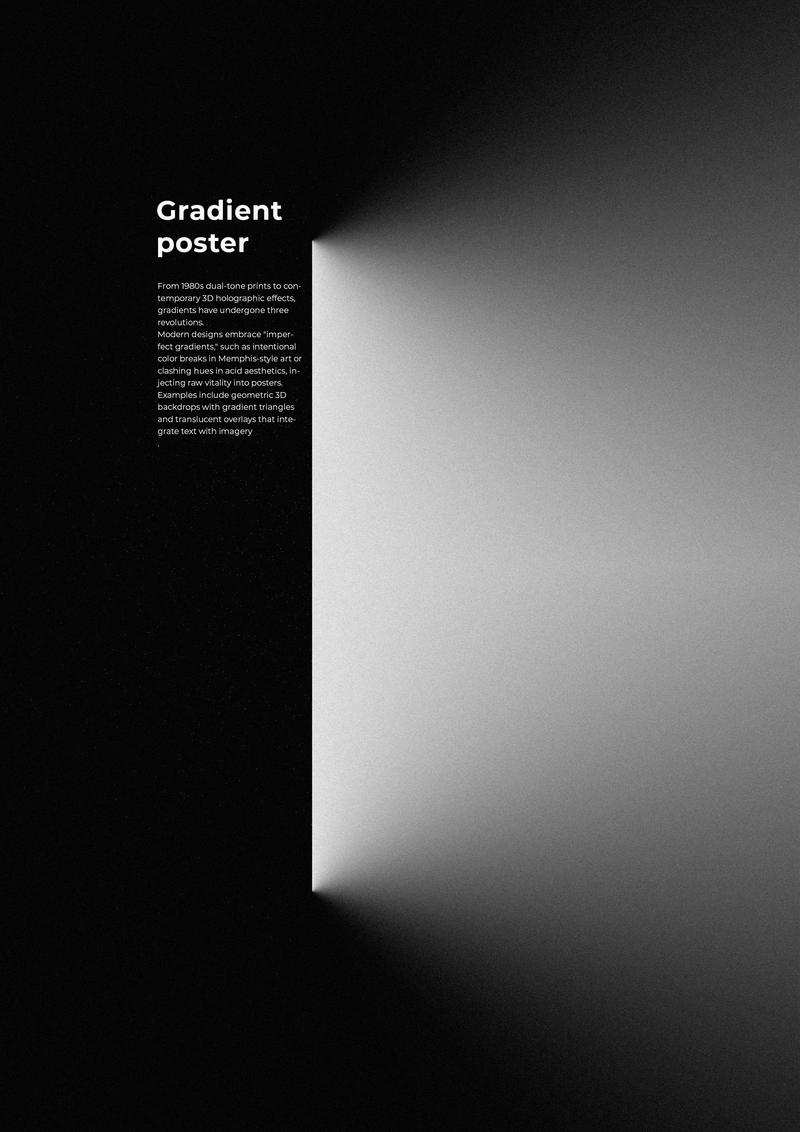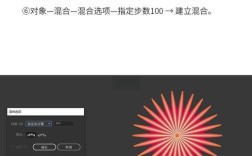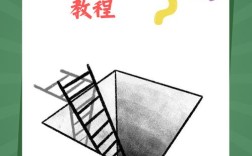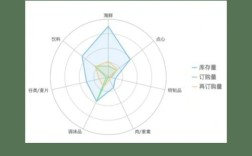要让一个物体在Photoshop中呈现出发光效果,可以通过多种图层样式、混合模式以及滤镜组合实现,以下是详细的操作步骤和原理分析,涵盖基础到高级的技巧,适用于不同场景需求。

基础发光:外发光图层样式
最简单直接的方法是使用“图层样式”中的“外发光”功能,适合制作柔和或均匀的光效。
- 准备图层:确保物体处于独立图层,背景为透明或与发光效果对比明显的颜色,若物体背景复杂,可先用“选择并遮住”功能抠图,或使用“对象选择工具”快速选中物体后通过“图层>新建>通过拷贝的图层”分离。
- 添加外发光:双击图层打开“图层样式”面板,勾选“外发光”,参数设置如下:
- 混合模式:选择“滤色”“线性减淡(添加)”或“颜色减淡”,这些模式能保留亮部并去除暗部,适合模拟自然光。
- 不透明度:控制发光强度,建议30%-70%,避免过曝。
- 杂色:若需颗粒感光效(如烛光),可添加5%-15%杂色。
- 方法:“柔和”适合平滑边缘,“精确”适合硬边发光(如霓虹灯)。
- 扩展与大小:扩展控制发光范围大小,大小控制发光边缘柔和度,例如10像素扩展+20像素大小可形成均匀光晕。
- 颜色调整:点击“颜色”块,可自定义发光色(如黄色暖光或蓝色冷光),或选择“渐变”制作渐变发光效果(如彩虹光)。
进阶发光:叠加与混合模式组合
若需更自然的发光或穿透效果,可结合多个图层与混合模式:
- 复制发光图层:将物体图层复制两层,底层用于填充发光色,顶层保留原始物体细节。
- 底层发光处理:隐藏顶层,选中底层图层,填充发光颜色(如白色),设置混合模式为“滤色”,降低不透明度至50%左右,用“高斯模糊”(半径5-15像素)柔化边缘。
- 增强光效:新建图层,用“画笔工具”(柔边圆,低流量20%-30%)在物体边缘涂抹高光颜色,设置混合模式为“叠加”或“线性减淡”,增强局部亮度。
- 穿透光效:若需模拟物体内部发光(如灯泡),可在物体内部新建图层,用“椭圆选框”绘制光斑,填充白色后高斯模糊,设置混合模式为“滤色”,调整大小与位置。
复杂光效:滤镜与通道结合
对于精细发光(如火焰、电光),可利用滤镜与通道控制光形态:
- 利用通道创建选区:打开“通道”面板,复制对比度最高的通道(如红通道),用“色阶”增强对比度,使物体轮廓清晰,用画笔涂抹白色强化物体区域,作为发光选区。
- 应用滤镜:载入选区后新建图层,填充发光色,执行“滤镜>模糊>径向模糊”(方法:缩放,品质:最好),模拟光扩散效果,再用“镜头光晕”滤镜(亮度50%-80%)添加高光点。
- 液化修饰:若需不规则光效(如烟雾光),可用“滤镜>液化”工具的“向前变形工具”涂抹光边缘,增强流动感。
动态发光:时间轴与动画
若需制作闪烁或流动光效(如霓虹灯招牌),可结合时间轴:

- 创建关键帧:在“窗口>时间轴”中创建帧动画,复制当前帧,在第二帧中调整“外发光”图层样式的大小或不透明度(如大小从20像素增至30像素)。
- 设置过渡:点击帧之间的“ tween”选项,选择“过渡效果”(如“线性”),设置帧数(如5帧),生成渐变动画。
- 导出设置:导出为GIF时,在“文件>导出>存储为Web所用格式”中,选择“循环选项”为“永远”,调整帧延迟时间(如0.5秒/帧)。
材质适配:不同物体的发光技巧
不同材质需调整参数以匹配真实感: | 物体类型 | 关键设置 | 示例参数 | |--------------|--------------|--------------| | 金属/玻璃 | 高光锐利,边缘硬 | 外发光:方法=精确,扩展=20%,大小=5像素;叠加图层混合模式=线性减淡 | | 毛发/布料 | 柔和散射光 | 外发光:方法=柔和,大小=30像素,杂色=10%;画笔工具低流量涂抹 | | 液体/火焰 | 不规则动态光 | 径向模糊+液化滤镜;动画关键帧调整光晕大小 |
注意事项
- 图层管理:发光效果建议使用智能对象,避免重复操作;将发光图层编组,便于调整整体不透明度。
- 环境融合:若背景复杂,可用“曲线”或“色阶”微调背景亮度,增强发光对比度。
- 色彩校准:通过“照片滤镜”添加暖色或冷色,统一画面色调,避免发光与环境色冲突。
相关问答FAQs
Q1:如何让发光效果更自然,避免生硬边缘?
A:可采取三步优化:1)在外发光样式中选择“柔和”方法,并适当增加“大小”值(如30像素以上);2)复制发光图层,将底层图层高斯模糊(半径10-20像素),顶层图层降低不透明度至60%,叠加使用;3)用“蒙版”擦除多余发光区域,或用“画笔工具”在蒙版边缘涂抹渐变,实现过渡自然。
Q2:制作霓虹灯发光效果时,如何让光效有穿透玻璃的质感?
A:需分层处理:1)先制作物体本身的发光(外发光+颜色减淡模式);2)新建图层,用“矩形选框”绘制玻璃区域,填充半透明白色(不透明度30%),添加“内发光”(混合模式=滤色,大小=10像素);3)在玻璃图层下方新建图层,用“画笔”涂抹青色或粉色光晕,模拟折射光,最后调整玻璃图层的不透明度,增强穿透感。